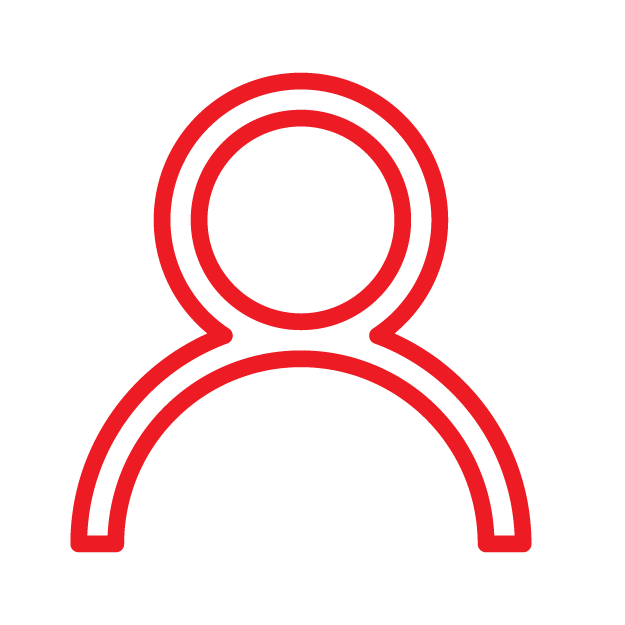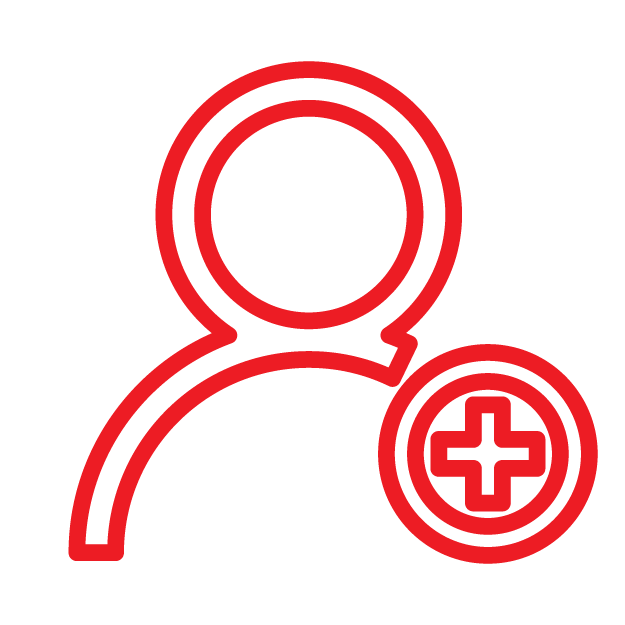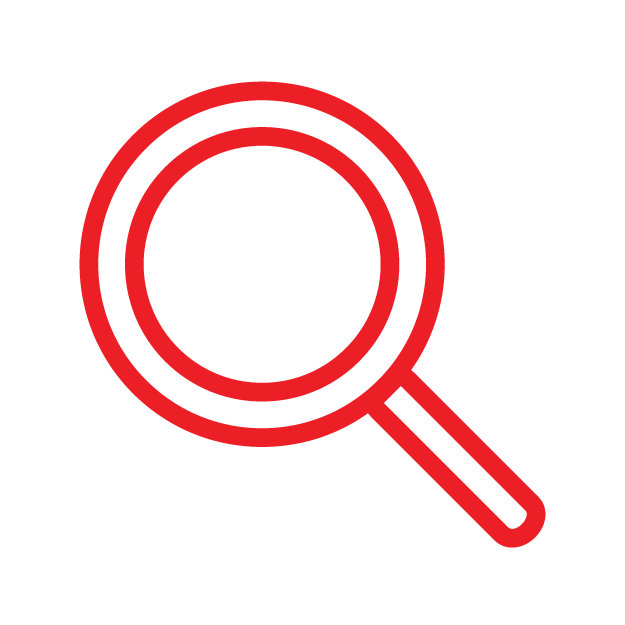Nếu bạn thích chụp ảnh và đang "mon men" bước vào thế giới nhiếp ảnh đầy màu sắc, hẳn bạn sẽ gặp phải thuật ngữ exposure (phơi sáng) và phải học cách tính toán 3 thông số của tam giác phơi sáng để có được những bức ảnh như ý. Bài viết sẽ giúp bạn nắm được một số nguyên tắc cơ bản về cơ chế phơi sáng trong nhiếp ảnh.
Bài viết được VnReview tổng hợp từ một số bài viết của nhiều tác giả khác nhau như Bryan Peterson, Darren Rowse, Andrew S Gibson, Neil Creek đăng trên trang Digital Photography School, cùng một số bài viết về chủ đề này trên Internet.
Phơi sáng và tam giác phơi sáng là gì?
Hầu hết các máy ảnh kỹ thuật số ngày nay đều được trang bị một loạt các chế độ chụp tự động mà máy ảnh sẽ quyết định tất cả các thiết lập cho bạn, bạn chỉ cần giơ máy lên ngắm và chụp. Đây là một cách tuyệt vời để bắt đầu chụp ảnh, nhưng đó không phải là mục tiêu của nhiếp ảnh, vì nó không thể hiện được khả năng sáng tạo và cảm xúc của người chụp ảnh, cho dù ảnh chụp bằng chế độ tự động cũng có nhiều bức ảnh đẹp. Tìm hiểu cách thiết lập bằng tay các thông số chụp là bước tiếp theo để bạn thực sự gia nhập thế giới nhiếp ảnh.
Theo Wikipedia, "phơi sáng là tổng lượng ánh sáng được phép lọt vào môi trường chụp ảnh trong suốt quá trình chụp một bức ảnh", trong đó môi trường chụp ảnh được hiểu là chip cảm biến trên máy ảnh kỹ thuật số hoặc các hạt hóa học màu bạc trên máy ảnh phim.
Trong nhiếp ảnh, "phơi sáng" (exposure) là một thuật ngữ được dùng để đánh giá một bức ảnh có bị thừa sáng hay thiếu sáng không. Một bức ảnh có mức phơi sáng chính xác là bức ảnh gây được cảm xúc "đẹp" với mắt người xem và chủ đề của bức ảnh được nhận ra rõ rệt. Với thực tế ánh sáng trong tự nhiên và cả ánh sáng nhân tạo đều biến đổi trong từng hoàn cảnh chụp, máy ảnh đôi khi không tính toán được mức phơi sáng phù hợp, khi đó bạn sẽ cần phải tự tay điều chỉnh để bù phơi sáng, hay bù sáng (exposure compensation).
Nhiệm vụ của bạn khi chụp ảnh là tìm ra một mức phơi sáng phù hợp với hoàn cảnh chụp. Một chủ đề được chiếu sáng bởi ánh nắng mặt trời giữa trưa trên một bãi biển sẽ sáng hơn 4000 lần so với cùng một chủ đề được chiếu sáng dưới ánh trăng. Để hỗ trợ bạn, máy ảnh cung cấp cho bạn các giá trị phơi sáng (exposure value, viết tắt là EV) dùng để đo độ sáng.
Trên các máy ảnh, 1 EV = 0 có nghĩa là hình ảnh được phơi sáng trong 1 giây ở tiêu cự f1, mỗi một nấc điều chỉnh lên xuống sẽ tăng hoặc giảm độ sáng. EV =1 sẽ tăng gấp đôi độ sáng so với EV=0, EV=3 tăng 8 lần độ sáng, EV=-2 là giảm 1/4 độ sáng…
Cứ mỗi một nấc điều chỉnh EV được gọi là một "stop". Và "stop" cũng dùng để nói về mỗi một nấc điều chỉnh trong các thiết lập của "tam giác phơi sáng". Bức ảnh ở hình bên cho bạn thấy rõ độ sáng của ảnh mỗi khi thay đổi một stop của EV.
Tam giác phơi sáng là khái niệm dùng để chỉ 3 yếu tố liên quan mật thiết đến việc phơi sáng một bức ảnh, đó là ISO (độ nhạy sáng), Shutter Speed (tốc độ màn trập), Aperture (khẩu độ, tức độ mở của ống kính). Tìm hiểu thêm về cách căn chỉnh các thông số này tại đây.
Hiểu một cách nôm na, khẩu độ là độ mở của ống kính được điều chỉnh to hoặc nhỏ để cho ánh sáng lọt vào cảm biến nhiều hay ít. Màn trập là cánh cửa cho phép ánh sáng đi vào cảm biến, cửa mở lâu hay nhanh cũng sẽ tác động đến lượng ánh sáng được phép đi vào cảm biến. Cuối cùng, ISO vốn là thông số cho biết độ nhạy cảm với ánh sáng của phim trong máy ảnh, nhưng với máy ảnh kỹ thuật số nó dùng để chỉ lượng thông tin về ánh sáng thu thập được bởi bộ cảm biến, có thể dễ dàng điều chỉnh bằng một bánh xe xoay. Ba thông số này có liên quan mật thiết với nhau, khi bạn điều chỉnh thông số này thì bắt buộc hai thông số kia cũng phải điều chỉnh theo, và thường là máy ảnh sẽ tự động làm việc này. Làm thế nào để điều chỉnh chính xác được ba thông số này để cho ra một bức ảnh có độ sáng thích hợp là cả một nghệ thuật và đó chính là điều thể hiện sự sáng tạo cũng như "đẳng cấp" của mỗi nhiếp ảnh gia.
Tam giác phơi sáng, thể hiện sự thay đổi của 3 thông số sẽ mang lại tác động lên ảnh chụp như thế nào
Để hiểu hơn về tam giác phơi sáng, bạn có thể hình dung hai hình ảnh ẩn dụ dưới đây:
- Cửa sổ: Hãy tưởng tượng máy ảnh của bạn giống như một cửa sổ với những cửa chớp mở và đóng.
Khẩu độ là kích thước của cửa sổ. Nếu nó lớn hơn thì nhiều ánh sáng được lọt qua và căn phòng sáng hơn.
Tốc độ màn trập là lượng thời gian mà các cửa chớp của cửa sổ đang ở trạng thái mở. Bạn càng để mở cửa sổ bao lâu thì ánh sáng càng được tràn vào phòng bấy lâu.
Bây giờ, tưởng tượng rằng bạn đang ở trong phòng và đang đeo kính râm, đôi mắt của bạn trở nên kém nhạy với ánh sáng đi vào, giống như cảm biến nằm trong máy ảnh (ISO thấp).
Có một số cách để tăng lượng ánh sáng trong phòng (tức bên trong máy ảnh): bạn có thể tăng thời gian cửa chớp mở cửa (giảm tốc độ màn trập, tức là màn trập mở lâu hơn), bạn có thể tăng kích thước của cửa sổ (tăng khẩu độ) hoặc bạn có thể cất cái kính râm đi (tăng ISO lớn hơn).
- Tắm nắng: Một cách khác để hình dung cách thức máy ảnh thực hiện phơi sáng, đó là tưởng tượng về cách thức mà một người muốn có một làn da rám nắng bằng cách tắm nắng.
Để có một làn da rám nắng, mọi người thường chỉ đơn giản là nằm phơi mình dưới ánh nắng. Mức độ rám nắng của làn da sẽ giống như là độ nhạy ISO trong máy ảnh. Một số người sẽ nhạy cảm với ánh nắng mặt trời hơn những người khác, nên màu da của họ sẽ khác nhau.
Tốc độ màn trập trong phép ẩn dụ này là khoảng thời gian bạn dành ra để phơi mình dưới ánh nắng mặt trời. Càng phơi nắng lâu thì da bạn càng rám hơn, và tất nhiên nếu phơi nắng quá lâu thì có thể bị cháy da, giống như bức ảnh của bạn sẽ bị dư sáng hoặc cũng có thể gọi là "cháy" vì có quá nhiều ánh sáng.
Khẩu độ Aperture có thể xem như kem chống nắng mà bạn dùng cho làn da của bạn. Khi bạn dùng kem chống nắng ở cường độ cao và dày thì bạn giảm được lượng ánh sáng mặt trời xuyên qua làn da - và kết quả là ngay cả một người có làn da nhạy cảm cao có thể dành nhiều thời gian hơn dưới ánh nắng mặt trời (tức là giảm độ mở ống kính và bạn có thể làm chậm tốc độ màn trập và/hoặc giảm ISO).
Cả hai hình ảnh ẩn dụ về cửa sổ và tắm nắng này không phải là hoàn hảo nhưng đều có thể minh họa sự liên kết của tốc độ màn trập, khẩu độ và ISO trên máy ảnh kỹ thuật số của bạn.
Sử dụng thích hợp các chế độ phơi sáng
Máy ảnh số hiện nay cung cấp cho bạn nhiều tùy chọn để thay đổi mức độ phơi sáng, bạn cần biết cách điều chỉnh tam giác phơi sáng hợp lý trong từng hoàn cảnh và đúng với ý đồ của bạn khi chụp. Lựa chọn chế độ chụp nào hoàn toàn phụ thuộc vào kinh nghiệm và cả phong cách chụp ảnh của bạn.
Bạn có thể sử dụng nút điều chỉnh EV trong chế độ P (programed auto), S hoặc Tv (shutter priority) hoặc A (aperture priority). Bạn không thể điều chỉnh EV để thực hiện các bức ảnh dư sáng hoặc thiếu sáng trong chế độ M (manual, chỉnh tay hoàn toàn), bởi bạn sẽ tự kiểm soát cả tốc độ màn trập và khẩu độ, máy ảnh không tính toán gì cho bạn cả.
Program AE là chế độ phơi sáng tự động, đây là một tính năng hữu ích thường thấy trên máy ảnh DSLR. Chế độ này khác với chế độ tự động hoàn toàn (Auto), ở chỗ nó cho phép bạn khả năng để "ghi đè" lên các quyết định của máy ảnh, nghĩa là sau khi máy ảnh đã tính toán và chọn ra các thông số chụp, bạn vẫn có thể thay đổi thiết lập phơi sáng nếu bạn không thích các thiết lập mà máy ảnh đã chọn.
Ví dụ, nếu máy ảnh của bạn đã thiết lập ở khẩu độ f8, tốc độ 1/250 giây và ISO 200, nhưng bạn muốn có một khẩu độ lớn hơn, bạn có thể sử dụng nút chỉnh phơi sáng để thay đổi các thiết lập về khẩu độ f4 tốc độ 1/1000 giây. Mức độ phơi sáng của hai thiết lập này là như nhau, nhưng hiệu quả mang lại sẽ khác nhau.
Trong chế độ ưu tiên khẩu độ, bạn chọn khẩu độ và máy ảnh của bạn sẽ tự động thiết lập tốc độ màn trập theo ISO. Bạn có thể kiểm soát tốc độ màn trập gián tiếp bằng cách thay đổi các mức ISO.
Trong bức ảnh này, tác giả đã sử dụng khẩu độ f22 để đảm bảo rằng tất cả các phần của bức ảnh này được lấy nét, từ những tảng đá ở mặt trước và các vách đá ở đằng xa.
Lưu ý, độ sâu trường ảnh Depth-of-field (DOF) rất quan trọng trong nhiếp ảnh phong cảnh. Thông thường bạn sẽ muốn toàn bộ nội dung của khung hình được lấy nét, và cách tốt nhất để làm điều này là để thiết lập khẩu độ nhỏ (như f16), ISO thấp (cho chất lượng hình ảnh cao). Nếu thiết lập này có thể dẫn tới một tốc độ màn trập quá thấp và khiến máy ảnh bị rung do tay cầm, bạn có thể nâng ISO cao hơn (để có tốc độ màn trập nhanh hơn) hoặc sử dụng chân máy.
Trong máy ảnh số thường có chế độ mặc cảnh, ví dụ chế độ Landscape định sẵn để bạn lựa chọn khi chụp phong cảnh, tuy nhiên có một số lý do mà bạn nên dùng chế độ ưu tiên khẩu độ thay vì chọn chế độ Landscape:
- Bạn có thể áp dụng bù phơi sáng nếu máy ảnh chọn mức phơi sáng sai.
- Bạn có thể sử dụng các kỹ thuật lấy nét khoảng cách hyperfocal để tối đa hóa độ sâu trường ảnh. Điều này liên quan đến việc bạn phải chuyển ống kính sang chế độ lấy nét bằng tay và tập trung lấy nét vào một điểm trong ảnh có DOF tối đa. VnReview sẽ có bài viết về kỹ thuật này trong thời gian tới.
- Bạn có thể sử dụng một khẩu độ rộng để chụp cảnh quan có DOF rất hẹp.
Bức ảnh này được tác giả chụp cận cảnh một bông hoa với một ống kính 85mm, tốc độ màn trập 1/250 giây để đảm bảo hình ảnh được sắc nét. Bạn nên nâng cao tốc độ màn trập khi chụp cận cảnh vì lúc này các chuyển động của máy ảnh đều bị phóng đại, hình ảnh sẽ rất dễ bị nhòe mờ.
Khi chọn chế độ ưu tiên màn trập, bạn chọn tốc độ màn trập và máy ảnh của bạn sẽ tự thiết lập khẩu độ theo ISO. Bạn có thể kiểm soát khẩu độ gián tiếp bằng cách thay đổi ISO.
Bạn nên sử dụng chế độ ưu tiên màn trập khi cầm máy ảnh bằng tay (các tình huống không mang theo chân máy). Nó sẽ cho phép bạn thiết lập một tốc độ màn trập đủ nhanh để ngăn hiện tượng rung máy, nếu cần tăng DOF thì bạn chỉ cần tăng ISO lên.
Một mẹo để học cách thiết lập tam giác phơi sáng, đó là bạn hãy đặt máy ở chế độ tự động hoàn toàn, chụp thử một vài kiểu và xem các thông số mà máy ảnh đã chọn, sau đó bạn hãy chuyển sang các chế độ chỉnh tay (có ký hiệu M, A, P, S) và thử thay đổi tăng/giảm các thông số đó để xem hiệu ứng xảy ra trên hình ảnh.
Đối với những cảnh có độ tương phản cao (ví dụ: một bức tường với cửa sổ bên ngoài, hoặc hoặc dưới bóng râm của cây vào một ngày nắng), hãy chụp tự động một kiểu và tính toán xem bạn cần tăng hay giảm phơi sáng để có bức ảnh tốt hơn. Thông thường bạn chỉ cần tăng/giảm các thông số gần với mức mà máy ảnh đã tính toán. Để có những ảnh "high-key" hoặc "low-key", hãy thử cố ý tăng hoặc giảm phơi sáng cao hoặc thấp hẳn, bạn sẽ ngạc nhiên với những hiệu ứng đạt được, mang lại những sắc thái mới cho ảnh chụp mà nếu chụp ở chế độ tự động sẽ không có được.
Đông Phong